Como enviar mensagens SMS de qualquer PC ou Mac

Por que digitar mensagens de texto em seu smartphone quando você está em um laptop ou desktop com teclados de tamanho normal? Esses truques permitem que você envie mensagens de texto diretamente do seu PC.
Mesmo que você não tenha acesso ao serviço de celular, você pode usar algumas dessas ferramentas para enviar mensagens SMS diretamente para um número de telefone. Você nem precisa de um celular no seu lado
Mensagens para iPhones - Apenas para Mac
RELACIONADOS: Como fazer com que dispositivos Mac e iOS trabalhem juntos sem problemas com a continuidade
Se você tiver um iPhone e Mac, a Apple torna isso possível. Você precisa de ambos - não há como fazer isso com um iPhone e um PC com Windows. O recurso interno de envio de mensagens SMS em um Mac só funciona se você fizer parceria com um iPhone também - não se você tiver um telefone Android.
Isso faz parte do recurso "Continuidade" adicionado no Mac OS X 10,10 Yosemite. Você precisará ativá-lo no seu iPhone abrindo o aplicativo Configurações, tocando em Mensagens e ativando o Encaminhamento de Mensagens de Texto para o seu Mac. Em seguida, ele deve funcionar automaticamente se você estiver usando a mesma ID da Apple para fazer login no seu iPhone e no seu Mac. Abra o aplicativo Mensagens no seu Mac e você também verá um histórico sincronizado de mensagens de texto do seu iPhone. Você pode responder a partir do seu Mac ou enviar mensagens totalmente novas a partir do aplicativo Mensagens. Essas mensagens de texto também serão sincronizadas com o seu iPhone
Isso não custa nada extra - apenas usa o serviço de mensagens de texto do seu iPhone. Se a sua operadora de celular cobrar pelos textos, você terá que pagar essa taxa pelas mensagens enviadas.
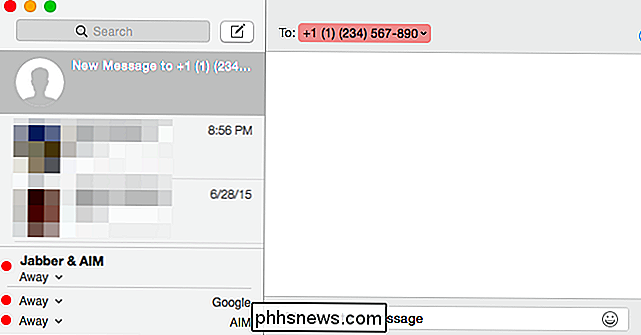
MightyText para telefones Android
RELACIONADOS: Como enviar mensagens de texto do seu PC com o seu telefone Android
se você tiver um telefone Android, a melhor maneira de fazer isso é o MightyText. MightyText é um aplicativo que você instala no seu telefone Android. Você pode então entrar no aplicativo da web MightyText em um navegador da web em seu computador - qualquer computador, seja ele Windows, Mac OS X, Linux ou Chrome OS - e você pode visualizar e enviar as mensagens de texto de seu telefone de lá. Extensões do navegador também estão disponíveis. O aplicativo AirDroid para Android também faz isso e funciona bem.
Como Mensagens em um Mac, isso funciona inteiramente através de seu telefone - seu computador só se torna um gateway para o seu telefone, que faz o trabalho de realmente enviar e receber esses textos mensagens.
Isso não lhe custará nada extra. Se sua operadora de celular cobrar por mensagens de texto, você terá que pagar a taxa deles.
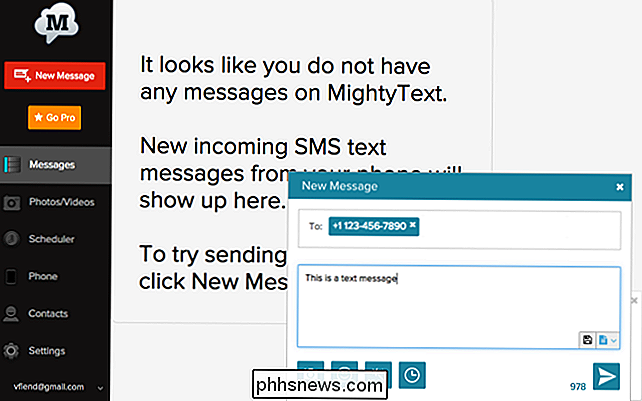
Google Voice - Apenas nos EUA
RELACIONADO: 8 motivos para você usar o Google Voice (se você for americano)
O Google Voice ainda está disponível, mas também está disponível apenas para pessoas com sede nos EUA. Se você estiver nos EUA, poderá se inscrever no Google Voice gratuitamente. O Google Voice fornece um novo número de telefone, que você pode usar como seu número de telefone principal, embora não esteja claro por quanto tempo o Google Voice continuará a ser um serviço suportado pelo Google.
Faça login no site do Google Voice e você pode enviar e receber mensagens de texto nesse número de telefone. Você também pode fazer com que as chamadas e mensagens de texto enviadas para esse número de telefone sejam encaminhadas automaticamente para seu número de telefone principal.
Enviar mensagens de texto e fazer chamadas telefônicas para números nos EUA e no Canadá é totalmente gratuito com o Google Voice. Você terá que pagar ao Google para enviar mensagens de texto em outro lugar.
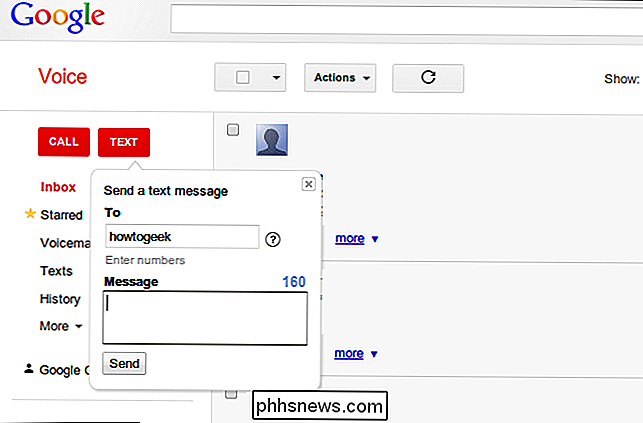
O Skype
Skype oferece a capacidade de enviar mensagens de texto do aplicativo de desktop Skype. Ao contrário do Google Voice, isso está disponível em todo o mundo. No entanto, a Microsoft cobra por esse serviço, então você terá que pagar para enviar mensagens de texto do Skype.
Pagar pelo crédito e você pode enviar e receber mensagens de texto diretamente do Skype. No entanto, eles não serão sincronizados com o aplicativo de mensagem de texto em seu smartphone. As pessoas não poderão responder diretamente a essas mensagens, mas você pode configurar o ID do remetente para que as mensagens sejam exibidas como provenientes do seu número de celular. se o fizer, as pessoas que responderem enviarão mensagens de texto para você no seu telefone, mas essas mensagens não serão exibidas no aplicativo do Skype para computador.
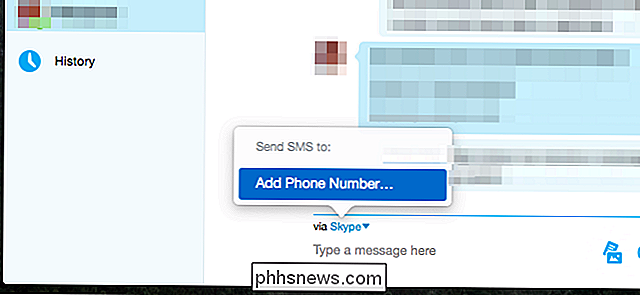
Gateways de e-mail para SMS
Muitas operadoras de celular oferecem gateways de e-mail para SMS que você pode usar. Envie um email para o número de telefone neste gateway e ele será entregue no endereço. Você precisará conhecer a operadora associada ao número de telefone para enviar uma mensagem SMS desta forma.
Por exemplo, digamos que o número de telefone de uma pessoa é 1-123-456-7890 e esse é um número de telefone da T-Mobile. Você pode enviar um email para [email protected]. Pesquise por “email to SMS gateways” para encontrar listas de gateways para diferentes provedores de serviços de celular. Por exemplo, esta lista de gateway de e-mail para SMS inclui diferentes endereços de e-mail para diversas operadoras de telefonia celular em todo o mundo.
Lembre-se de manter sua mensagem com menos de 160 caracteres.
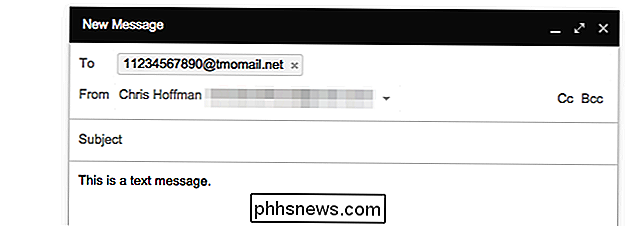
pode usar para enviar mensagens de texto gratuitamente. Estes não são para continuar conversas - eles são apenas para enviar uma mensagem rápida e única para um número de telefone.
Esses sites nem sempre parecem os mais confiáveis e podem pedir um endereço de e-mail antes de você continue, talvez para enviar spam. Estes são realmente apenas ideais como último recurso.

Como usar um teclado Bluetooth com o seu Apple TV
Assim como você pode emparelhar um controlador Bluetooth ao seu Apple TV para facilitar os jogos, você pode emparelhar um teclado Bluetooth para facilitar a digitação de texto . Aqui estão alguns ótimos teclados Bluetooth e mostram como emparelhá-los com o seu Apple TV. Por que eu gostaria de fazer isso?

Como instalar as atualizações do Android para seus dispositivos Nexus sem esperar
O Google lança as atualizações do Android lentamente, até mesmo em seus próprios dispositivos Nexus. Pode levar semanas até que uma atualização remota seja disponibilizada na tela de atualizações do sistema, mas você pode ignorar a espera. Quando o Android L foi lançado, levou três semanas para ver a atualização em vários telefones Nexus 4 .



